Come eseguire lo streaming di podcast su Sonos Player

Se hai mai desiderato ascoltare i podcast sui tuoi altoparlanti Sonos, ci sono in realtà diversi modi per trasmetterli in streaming, sia da Internet , il tuo computer o da un dispositivo mobile come un telefono o un tablet.
Il sistema Sonos ha un sacco di versatilità e funzionalità. Impostarlo è un gioco virtuale e da lì, puoi fare una serie di cose interessanti con l'aggiunta di servizi di streaming musicale e usarlo come timer o sveglia. I podcast non sono diversi.
Streaming dei podcast direttamente da Internet
Se si desidera eseguire lo streaming di podcast da Internet, non cercare oltre il software Sonos.
Innanzitutto, fare clic su "Radio by TuneIn" in le fonti musicali.
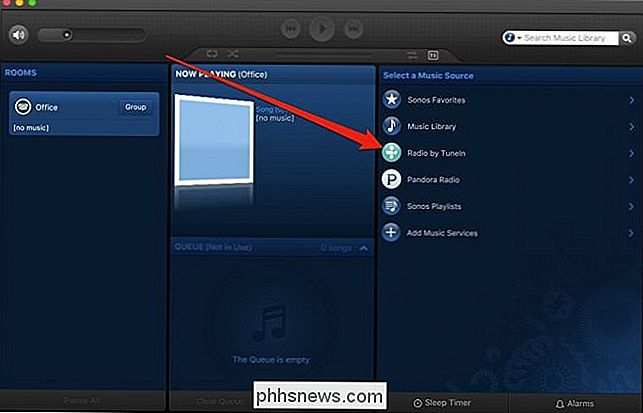
Seleziona "Talk" dall'elenco risultante, quindi "Podcast".
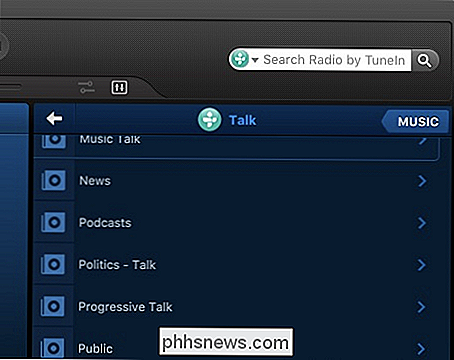
Puoi aggiungere qualsiasi podcast disponibile dalle selezioni, quindi fare clic sulla piccola freccia a destra della selezione e quindi Puoi riprodurlo, aggiungerlo ai tuoi preferiti, nonché controllare tutte le informazioni e le opzioni disponibili su di esso.
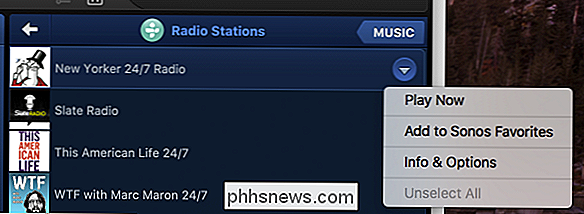
Il numero di podcast là fuori è relativamente vasto, e c'è la possibilità che tu non possa vedere il tuo podcast preferito in TuneIn selezioni. In tal caso, puoi provare Stitcher o Spreaker, che sono servizi di streaming che puoi aggiungere. Tieni presente che potrebbe essere necessario creare account per questi servizi di streaming per utilizzarli.
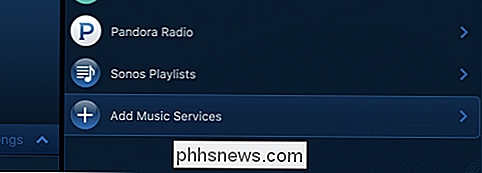
Se queste opzioni non ti interessano, puoi anche eseguire lo streaming dei podcast dal tuo computer.
Trasmetti i podcast dal tuo computer
Se preferisci scaricare i file podcast sul tuo computer, utilizzando un programma come iTunes o MediaMonkey, dovrai condividere la cartella in cui salvare i podcast. Per fare ciò, apri l'app desktop Sonos sul tuo computer. Fai clic su "Gestisci", quindi su "Impostazioni libreria musicale".
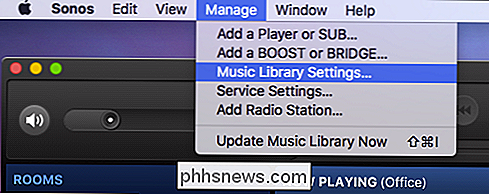
Il menu Gestione è lo stesso sia su PC che Mac
Nella schermata Preferenze, dovrai aggiungere la posizione in cui desideri salvare la tua podcast. Su un Mac, fai clic sul simbolo "+" o su un PC, fai clic su "Aggiungi".
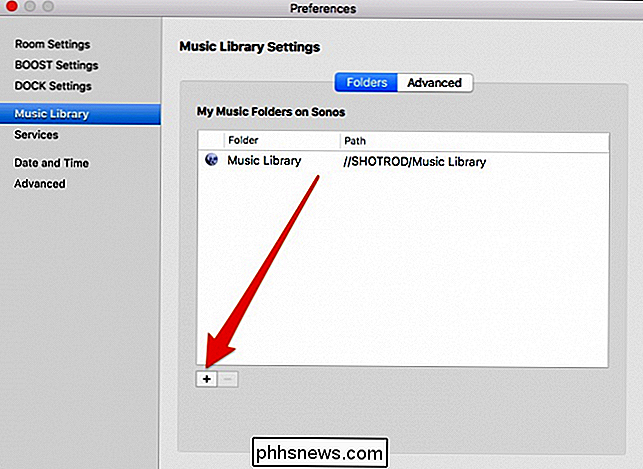
Se i tuoi podcast risiedono nella cartella musicale predefinita, lascia questa opzione così com'è. Se vengono salvati in un'altra posizione, cerca e seleziona quella posizione.
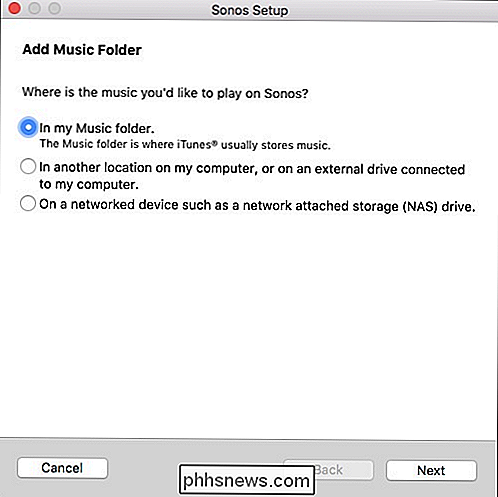
I tuoi podcast verranno elencati nell'app in Libreria musicale> Artista . A seconda se un podcast fornisce metadati, potresti anche vederli in Libreria musicale> Genere> Podcast .
Sfortunatamente, ogni volta che aggiungi nuovi podcast, dovrai indicizzare nuovamente la tua libreria musicale . Per fare ciò, fai clic su "Gestisci" e quindi su "Aggiorna libreria musicale adesso".
Trasmetti podcast dal tuo telefono o tablet
Se desideri eseguire lo streaming di podcast dal tuo dispositivo mobile, puoi farlo anche tu.
Su iOS
Il tuo iPhone o iPad è preinstallato con un'app Podcast, quindi quando ti abboni e scarichi nuovi episodi, saranno automaticamente disponibili nell'app Sonos. Basta toccare per aprire il menu musicale, quindi "Su questo IPhone".
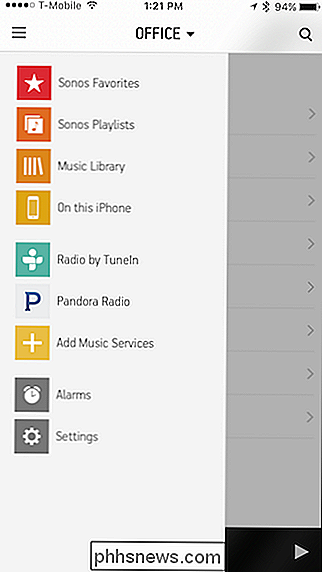
Ora tocca "Podcast".
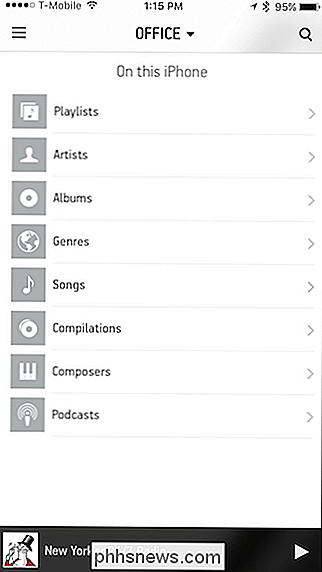
Tutti i podcast scaricati saranno disponibili qui in modo da poterli trasmettere facilmente al tuo lettore o lettore Sonos.
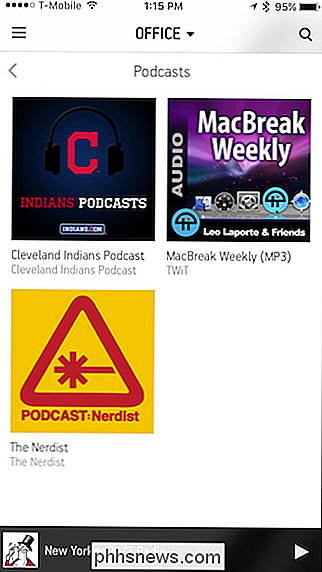
Infine, passiamo ad Android e ti mostreremo come farlo da quella piattaforma.
Su Android
Su Android, dovrai scaricare i podcast nella cartella "Podcast" della tua directory principale. Come fai a fare questo? È abbastanza facile, ma non del tutto conveniente. Vediamo come.
Sulla maggior parte dei dispositivi Android, tutto ciò che scarichi viene automaticamente salvato nella posizione Download, il che significa che devi copiare o spostare qualsiasi podcast da quella cartella alla cartella Podcast (se non vengono salvati in essa già).
Un modo per farlo è usare uno strumento di gestione dei file (ce ne sono molti disponibili dal Play Store). In questo caso stiamo usando l'app popolare Astro. Selezioneremo il nostro podcast, che abbiamo appena scaricato, e lo spostiamo.
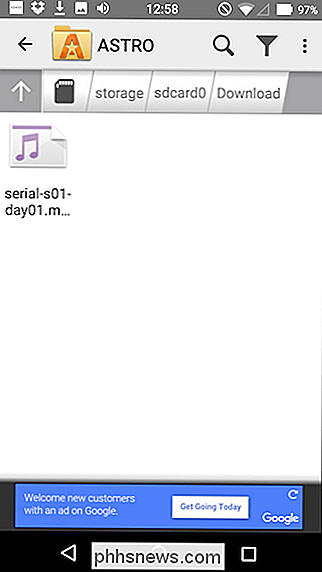
Qui, puoi vedere la directory Podcast nella posizione di root del sistema di archiviazione del nostro dispositivo Android in cui sposteremo i nostri file podcast.
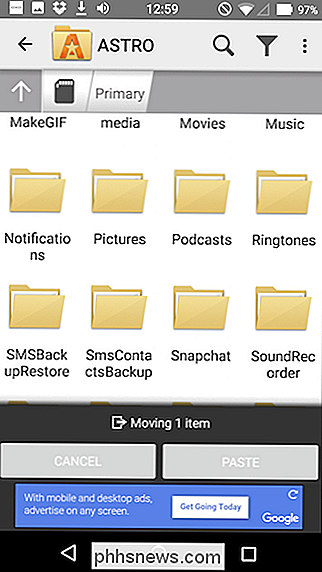
Una volta spostati lì (probabilmente dovresti scaricare e spostare tutti i tuoi podcast contemporaneamente, piuttosto che uno alla volta), puoi ora trovarli sulla tua app Sonos.
Apri il menu Musica e seleziona "Su questo dispositivo mobile".
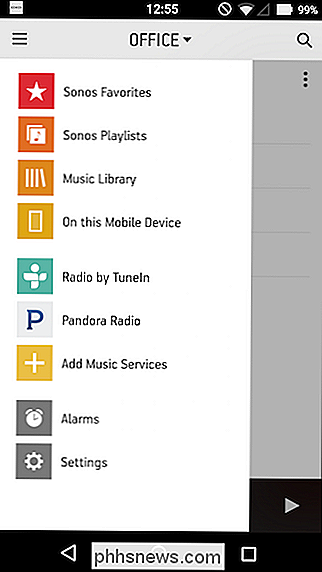
Quindi seleziona "Podcast" dalle opzioni.
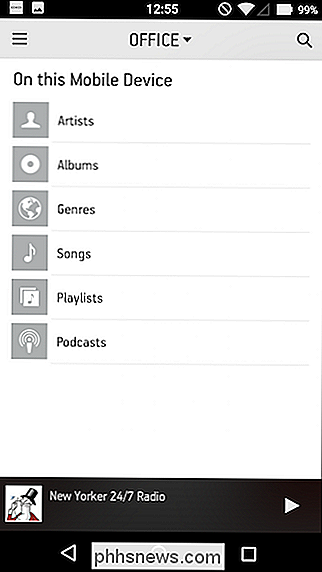
Ora dovresti essere in grado di vedere e riprodurre qualsiasi podcast sul tuo dispositivo Android.
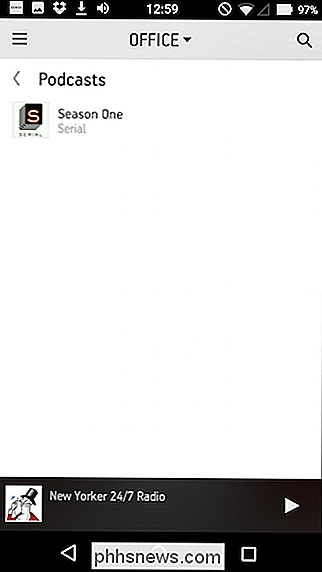
Non è facile come su iPhone o iPad, ma una volta che prendi la mano, non dovresti avere problemi.
Ci sono naturalmente altri modi più semplici per ascoltare i podcast sul tuo dispositivo Android, ma per poter inviare quell'audio al tuo lettore Sonos, dovrai saltare attraverso alcuni cerchi. Nel complesso, tuttavia, il modo più semplice è ascoltarli direttamente dall'app Sonos stessa.

Risoluzione dei problemi del menu di scelta rapida con il tasto destro del mouse in Windows 7/8
Recentemente ho aggiornato un laptop a Windows 8.1 e ho riscontrato un problema molto fastidioso. Ogni volta che provavo a fare clic con il pulsante destro del mouse su qualsiasi cosa sul desktop o in Windows Explorer, il menu del tasto destro richiedeva da 10 a 25 secondi per caricarlo! Il problema è stato particolarmente negativo sul desktop, dove una volta ho aspettato ben 30 secondi per la visualizzazione del menu.

Stampa da iPhone / iPad a qualsiasi stampante
Hai una stampante e devi stampare qualcosa dal tuo iPhone o iPad? Se la tua stampante supporta AirPrint, la cosa non potrebbe essere più facile. La stampante apparirà nella lista e sei a posto.Se non hai una stampante abilitata AirPrint, tuttavia, sei praticamente sfortunato. Fortunatamente, ci sono diversi modi per convertire qualsiasi stampante in una stampante abilitata AirPrint.I



